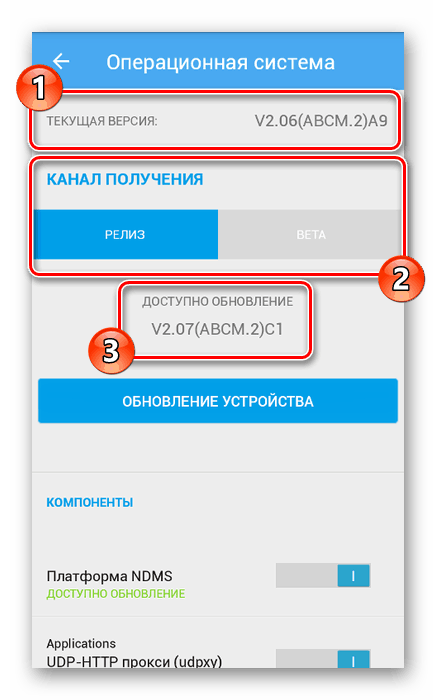Инсталирање ажурирања на ЗиКСЕЛ Кеенетиц рутерима
Данас, ЗиКСЕЛ Кеенетиц Ви-Фи рутери су веома популарни због великог броја различитих поставки и стабилности у раду. Истовремено, правовремено ажурирање фирмвера на таквом уређају омогућава да се ослободимо неких проблема, истовремено значајно проширујући функционалност.
Садржај
ЗиКСЕЛ Кеенетиц роутер упдате
Без обзира на модел, процедура за ажурирање ЗиКСЕЛ Кеенетиц рутера у већини случајева своди се на исте радње. Опционално, можете користити потпуно аутоматски метод и самостално инсталирати софтвер у оффлине моду. На неким уређајима, интерфејс се може разликовати, што захтева неколико других манипулација.
Прочитајте више: ЗиКСЕЛ Кеенетиц упдате фирмваре-а 4Г и Лите
Опција 1: Веб интерфејс
Овај метод је најоптималнији у већини случајева, јер захтева минималан број акција за преузимање и инсталирање исправки. У том случају, потребно је да унапред конфигуришете уређај за повезивање на Интернет.
Напомена: Може се инсталирати само новији и потпуно компатибилни фирмвер.
Види такође: Како поставити ЗиКСЕЛ Кеенетиц Лите , Старт , Лите ИИИ , Гига ии
- Отворите веб интерфејс рутера користећи следеће податке:
- Адреса је “192.168.1.1” ;
- Пријава - “админ” ;
- Лозинка је „1234“ .
- Из главног менија, идите на страницу “Систем” и кликните на “Упдате” .
- Користите падајућу листу да бисте изабрали жељену верзију софтвера.
- У следећем кораку можете да омогућите или онемогућите додатне компоненте. Промена подразумеваних подешавања треба да буде само уз правилно разумевање њихове сврхе.
Напомена: Најбоље је користити препоручени комплет.
- По завршетку рада са компонентама, померите се надоле на страницу и кликните на дугме “Инсталл” .
- Почеће кратак процес ажурирања. Треба напоменути да је за исправну инсталацију неопходан континуиран рад Интернет центра.

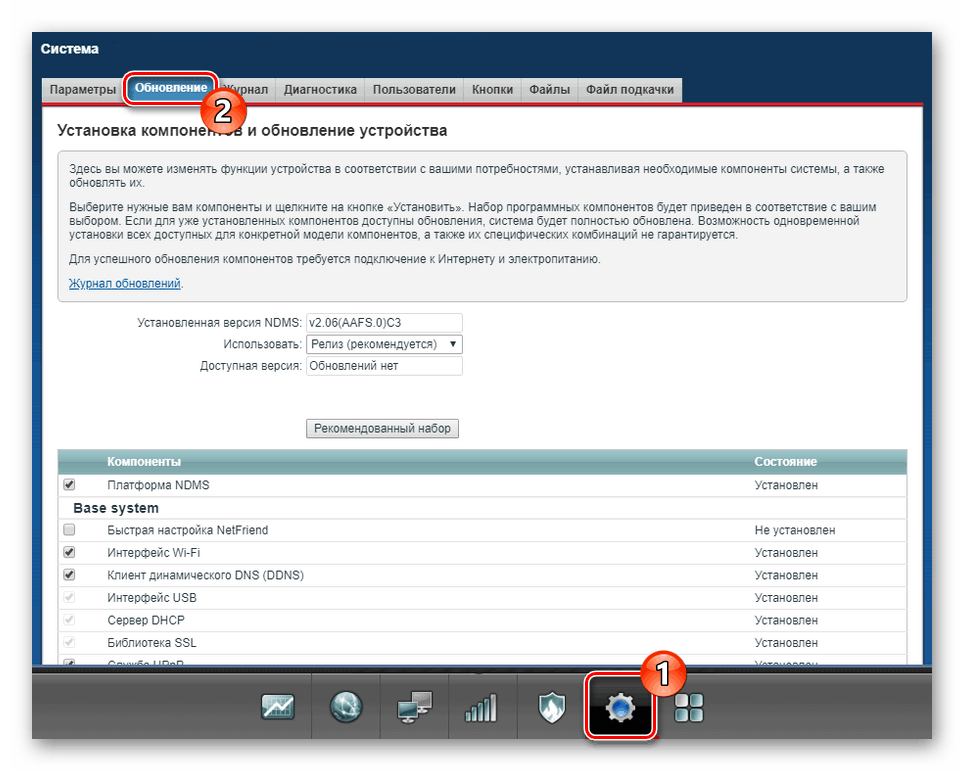
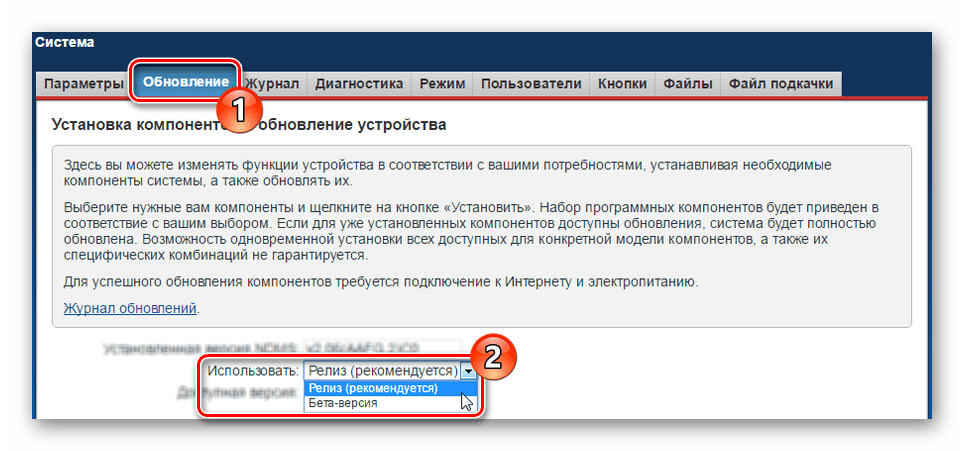
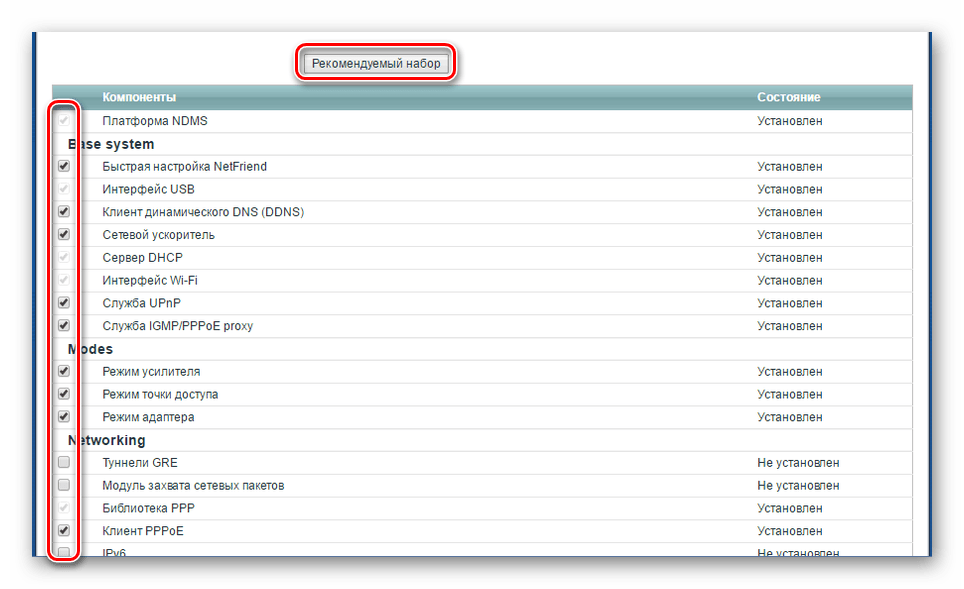
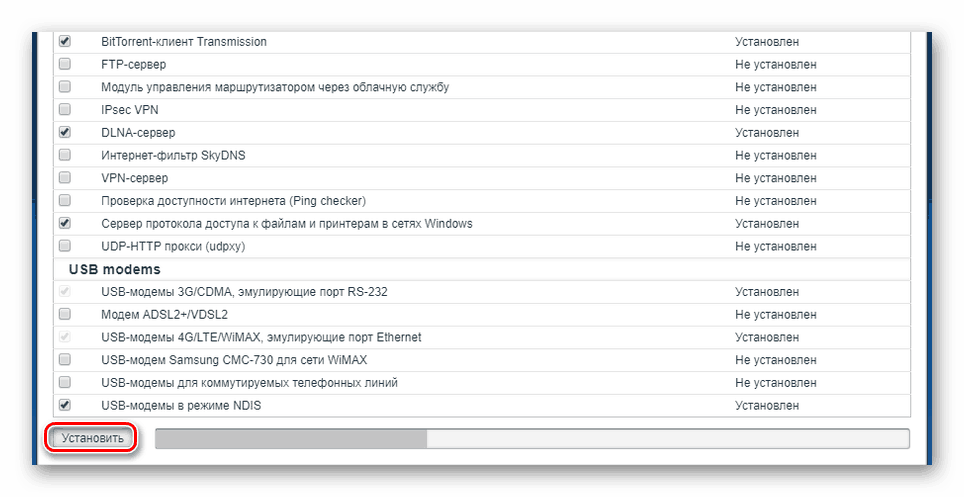
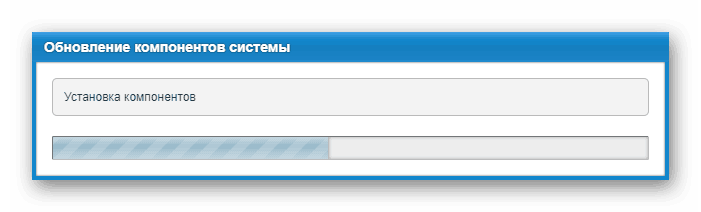
Након извршених радњи, уређај ће се аутоматски поново покренути и бити спреман за рад. Информације о новом фирмверу могу се наћи на почетној страници "Мониторинг" на контролној табли. За питања о процесу прегледан, можете контактирати техничку подршку на званичној ЗиКСЕЛ Кеенетиц веб страници.
Опција 2: Преузимање датотеке
Ова опција ажурирања Кеенетиц рутера се не разликује много од аутоматског режима, што захтева још неколико манипулација. У овом случају, можете инсталирати апсолутно било који фирмваре доступан на одговарајућој страници ЗиКСЕЛ сајта.
Корак 1: Преузимање
- Из линка испод, идите на Центар за преузимање на ЗиКСЕЛ Кеенетиц. Овде морате да изаберете модел уређаја који ћете ажурирати.
- У одељку "НДМС оперативни систем" или " Оперативни систем Кеенетиц ОС" одаберите једну од опција фирмвера. Кликните на жељену верзију и преузмите је на рачунар.
- Неке врсте рутера, на пример, модели 4Г и Лите, могу се разликовати по ревизији, ако се не придржавате овог, неће бити могуће инсталирати ажурирање. Жељену вредност на кућишту уређаја можете пронаћи на посебној налепници поред имена и података са контролне табле.
- У већини случајева, преузета датотека ће морати да распакује. Било који архивар, укључујући Винрар .
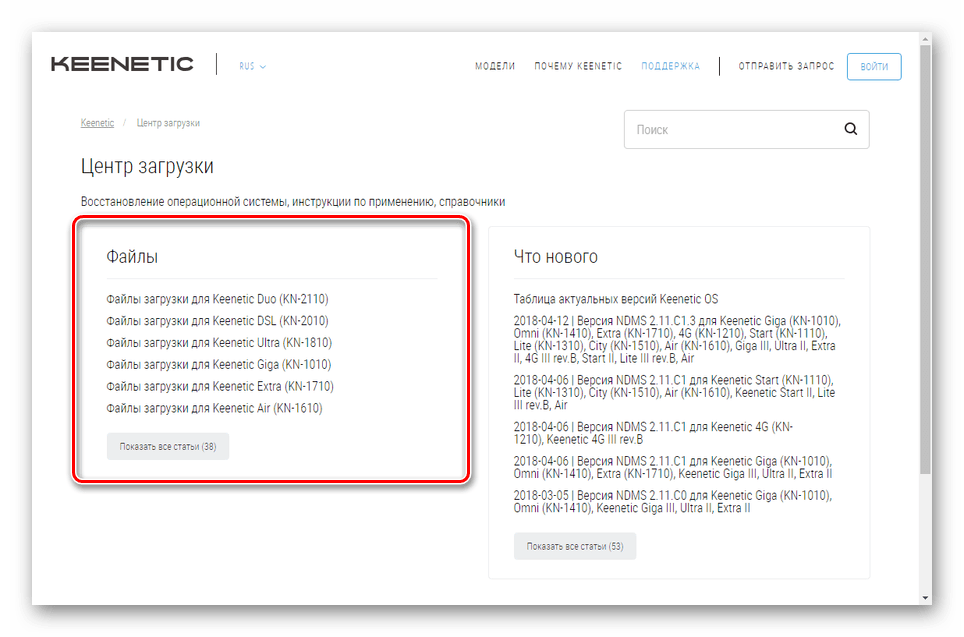
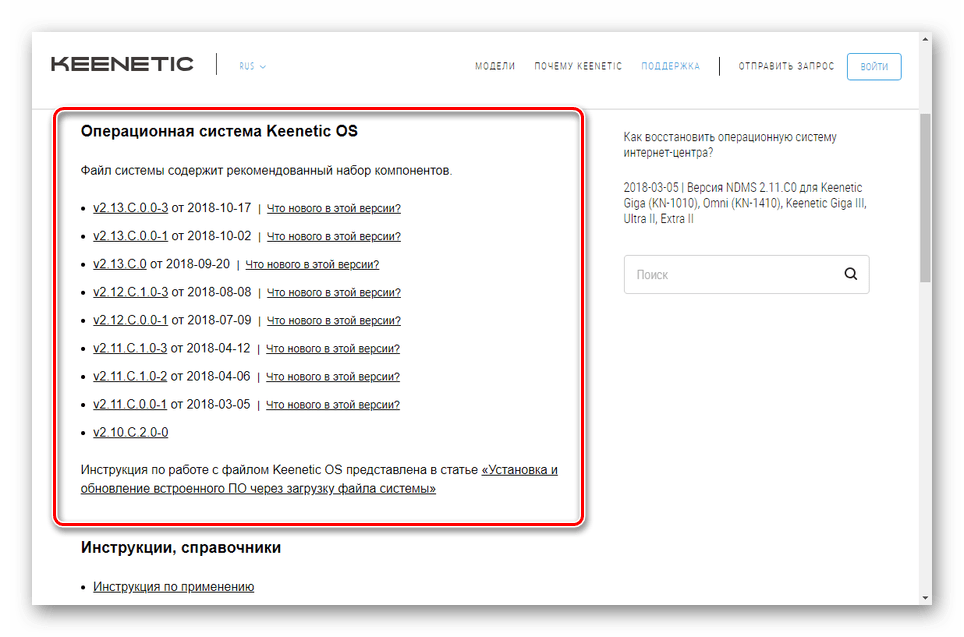
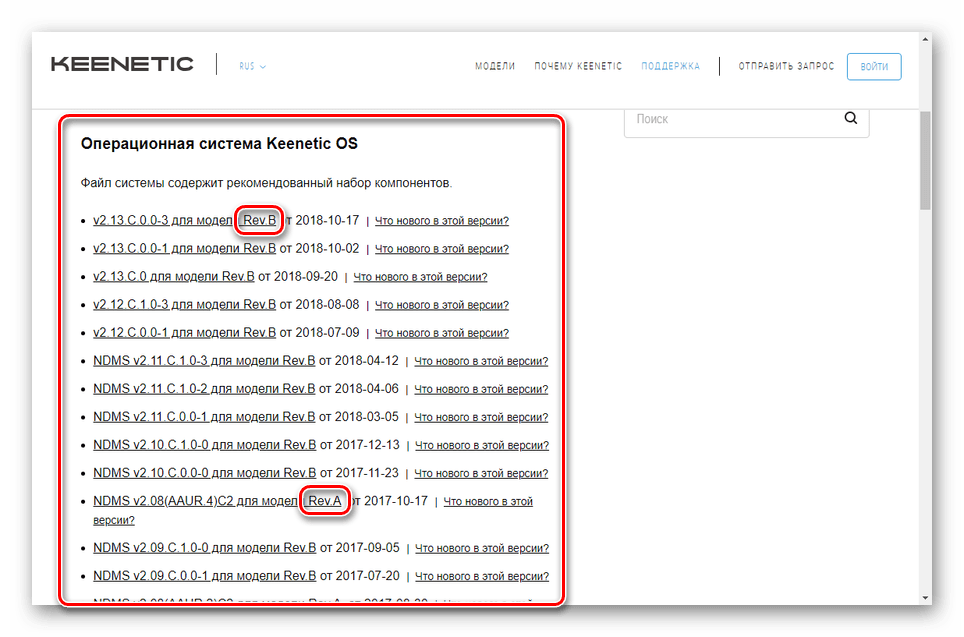
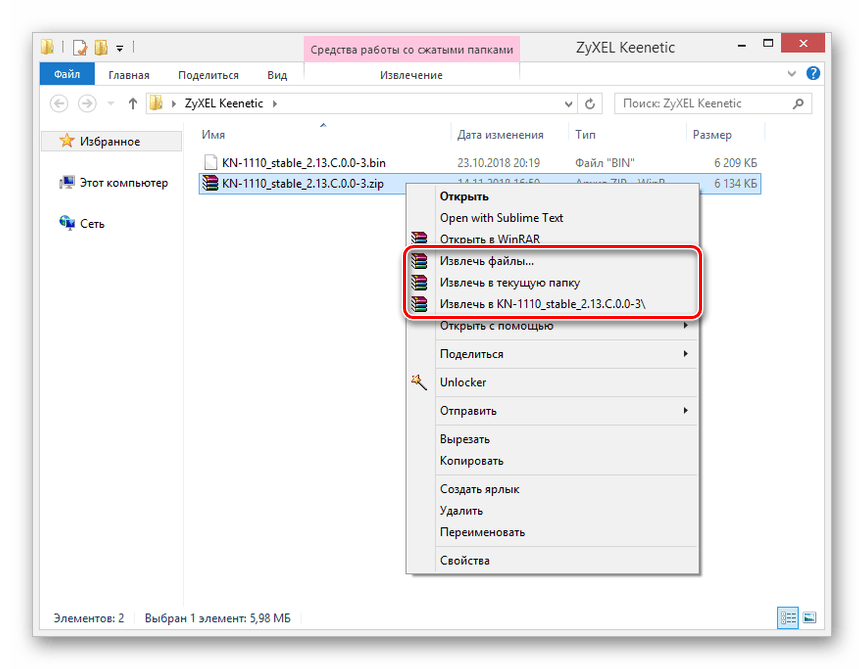
Корак 2: Инсталација
- Отворите одељак „Систем“ и идите на картицу „Датотеке“ кроз навигациони мени. Из листе која је овде приказана, потребно је да кликнете на “фирмваре” датотеку.
- У прозору "Управљање датотекама" кликните на дугме "Изабери" .
- На рачунару пронађите и отворите претходно учитани фирмвер са првог корака.

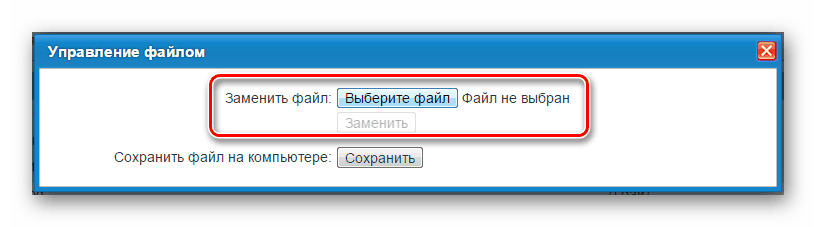
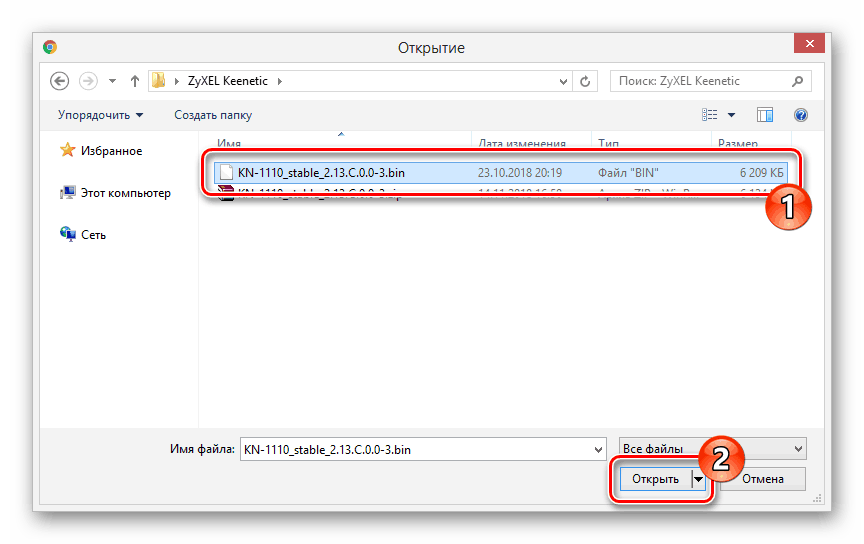
Даље, по аналогији са првом опцијом, почиње инсталација компоненти комбинованих у датотеку коју користите. Уређај ће аутоматски завршити инсталацију и поново покренути систем.
Опција 3: Мобилна апликација
Поред стандардног веб интерфејса, ЗиКСЕЛ такође обезбеђује посебну мобилну апликацију “Ми.Кеенетиц” која вам омогућава да ажурирате компоненте. Софтвер је доступан и за Андроид и за иОС. Можете га преузети на одговарајућој страници у продавници, у зависности од уређаја који се користи.
Напомена: Као иу првој опцији, да бисте преузели ажурирања, мораћете да унапред конфигуришете Интернет везу на рутеру.
Иди на Ми.Кеенетиц у Гоогле плаи и Апп Сторе
Корак 1: Повежите се
- За почетак, мобилни уређај мора бити исправно повезан са рутером. Преузмите апликацију из продавнице и покрените.
- Поступак се може обавити скенирањем КР кода који се налази на полеђини ЗиКСЕЛ Кеенетиц-а.
- Такође можете да се претходно повежете на мрежу рутера путем Ви-Фи везе. Сви потребни подаци за то су на истој ознаци.
- У случају успешне конекције биће приказан главни мени ове апликације. Ако је потребно, можете извршити подешавање у одељку "Интернет" .
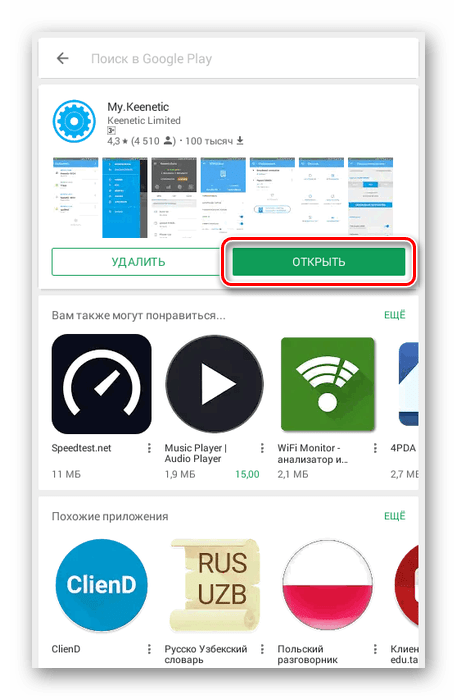
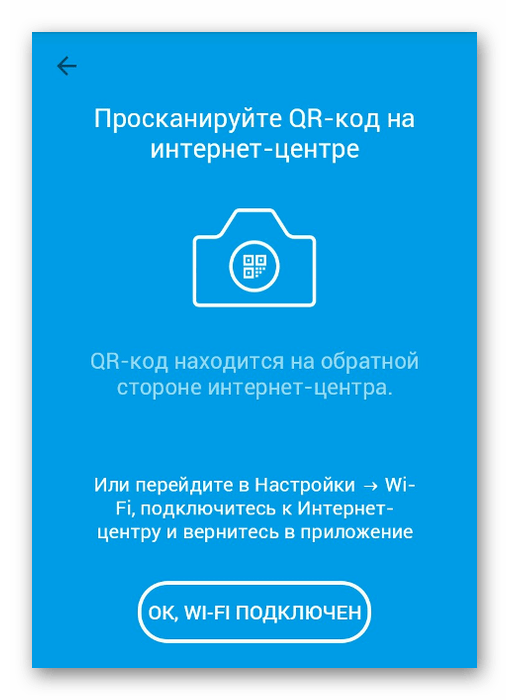

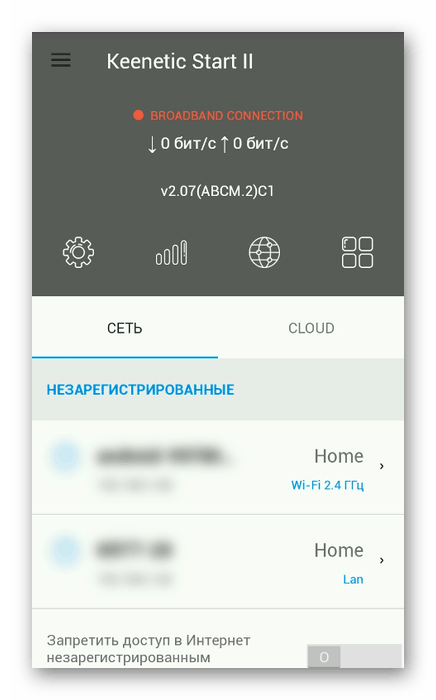
Корак 2: Инсталација
- Након што сте припремили рутер за рад, можете почети са преузимањем ажурирања. На почетној страници апликације изаберите жељени уређај.
- Преко главног менија идите на страницу "Систем" .
- Затим треба да отворите одељак "Фирмваре" .
- Без обзира на тип вашег рутера, ова страница ће садржавати информације о инсталираном оперативном систему. Наведите једну од две опције извора: "Бета" или "Издање".
![Информације о фирмверу у апликацији ЗиКСЕЛ]()
Овде такође можете да забележите појединачне компоненте по аналогији са првом опцијом.
- Кликните на дугме "Упдате Девице" да бисте започели процедуру преузимања. Током процеса ажурирања, уређај ће се поново покренути и аутоматски повезати.
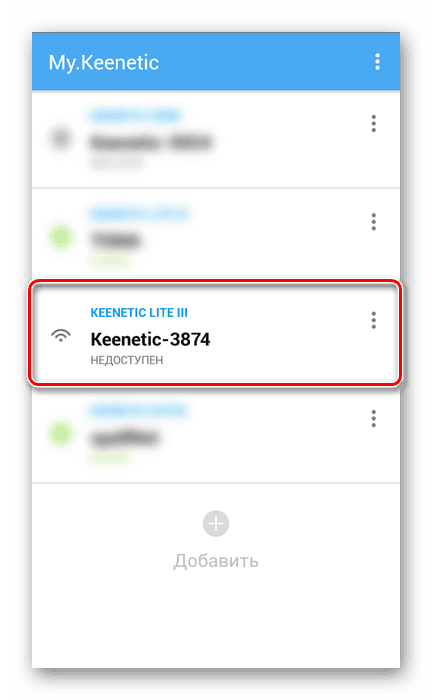
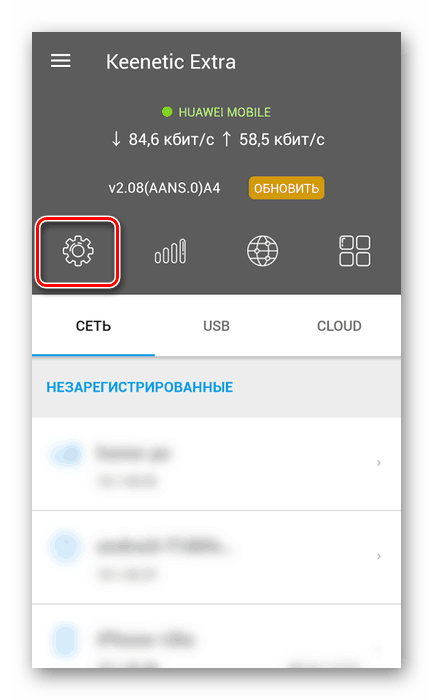
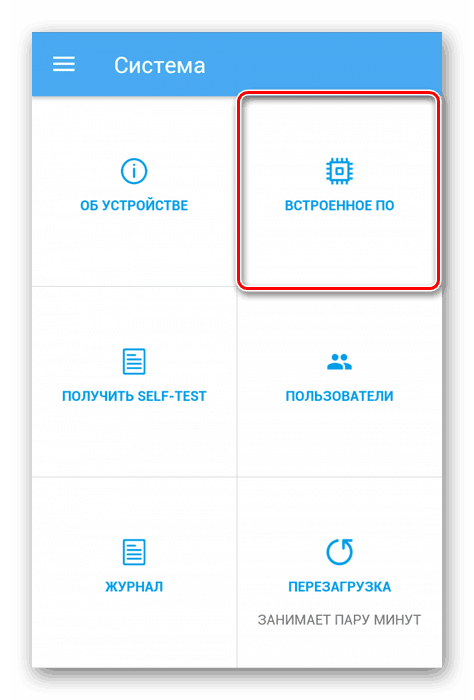
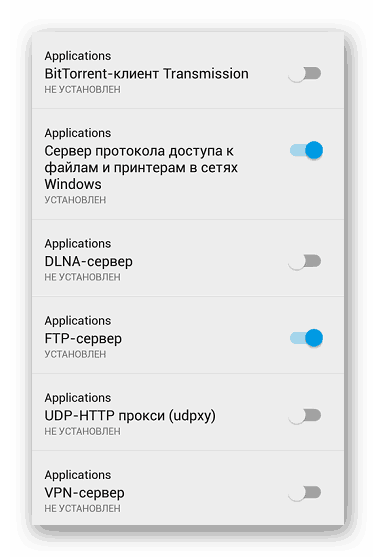
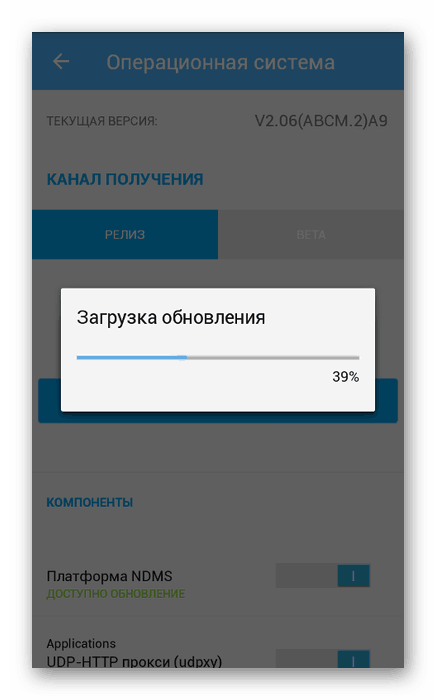
Овим се завршава ова инструкција и чланак, као и данас, ЗиКСЕЛ Кеенетиц рутери се могу ажурирати користећи само представљене методе.
Закључак
Упркос гарантованој безбедности рутера током инсталације ажурирања, могу се појавити непредвиђене ситуације. У овом случају, увек можете да нам се обратите са питањима у коментарима.